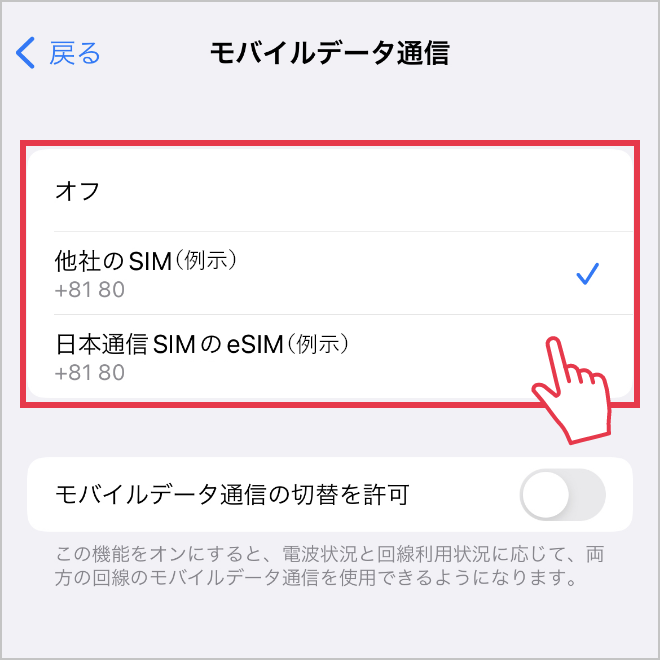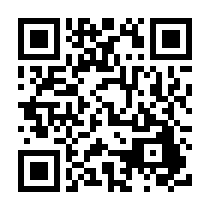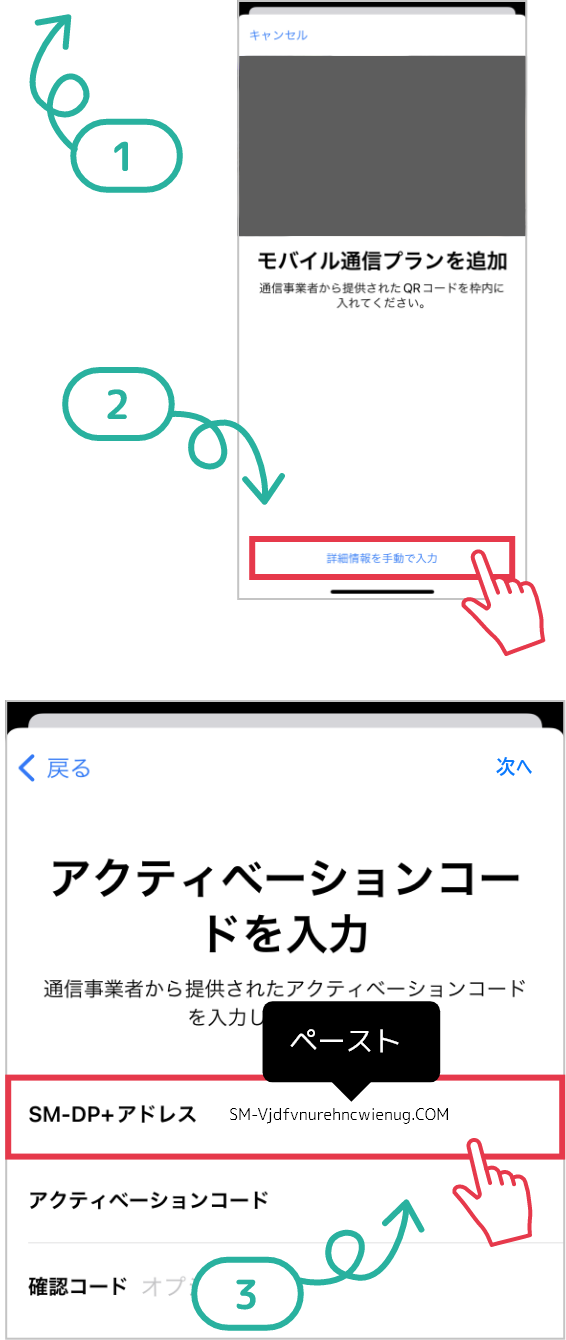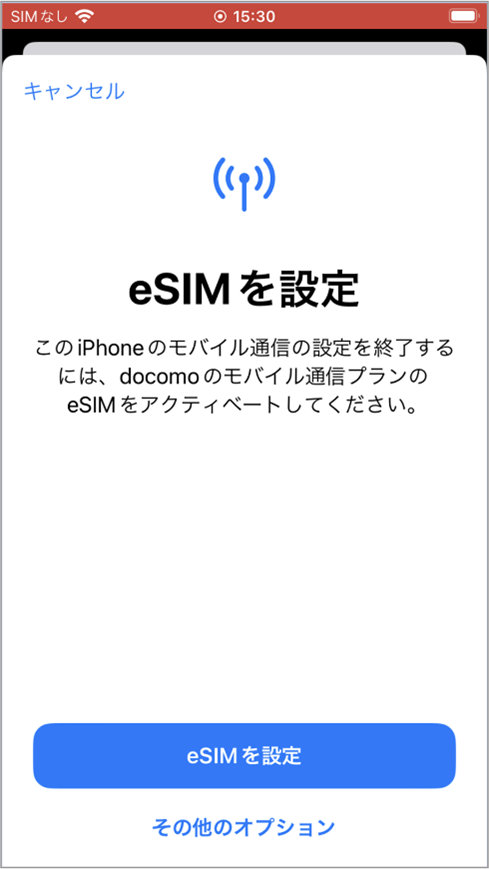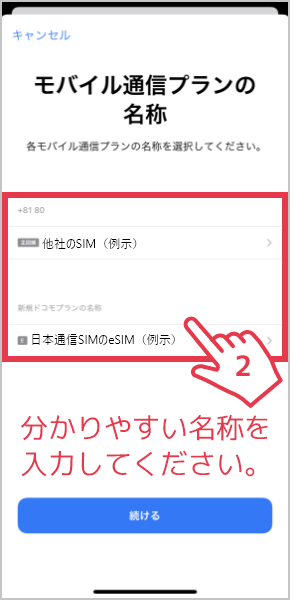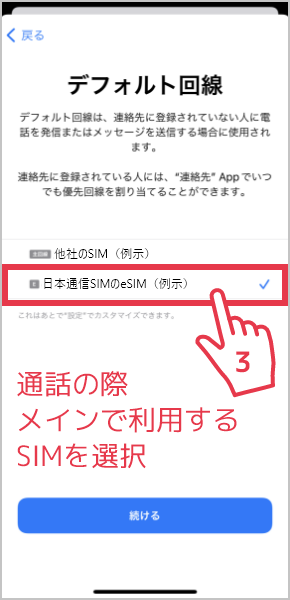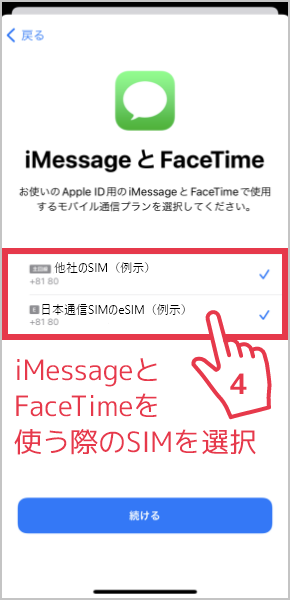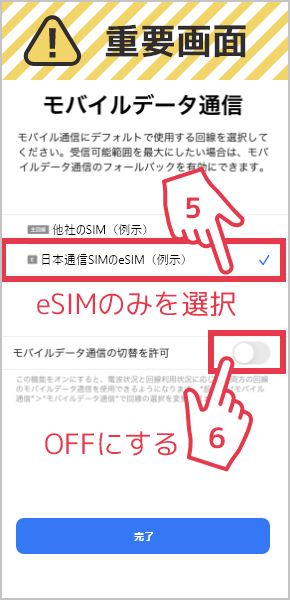eSIMの設定方法:iPhone
eSIMの設定の前に
- Wi-Fiに接続した状態で設定を行ってください。
- 日本通信SIMまたは他社のAPN構成プロファイルがインストール済みの場合は、プロファイルを削除してください。プロファイル削除の際、誤ってeSIMを削除しないようにご注意ください。
- 転出元のSIMカード、および別のSIMカードが挿入されている場合は、SIMカードを抜いてから設定をお願いいたします。
- eSIMがインストールされている場合は、eSIMを削除せずにモバイル通信からeSIMをオフにしてください。
- OSのバージョンによって表示画面が異なったり、一部手順が不要な場合があります。
-
ステップ1
プランを使えるようにeSIMをダウンロードします
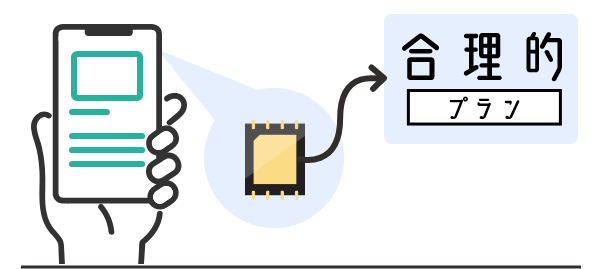
-
ステップ1-1eSIMがインストール可能になると「モバイル通信の設定を完了」または「モバイル通信の設定」という通知がスマホの「設定」に表示されますので、タップしてステップ1-2に進みます。「モバイル通信の設定を完了」が表示されない場合は下記にお進みください。
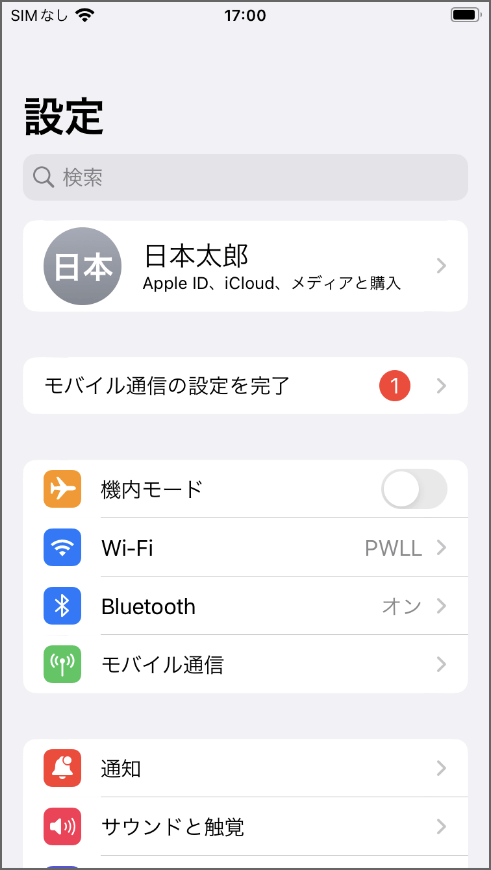
-
「モバイル通信の設定を完了」が表示されない場合アクティベーションコードをどちらかの方法で読み取ってください。
eSIMの設定がうまくできない場合はeSIM設定のトラブルシュートをご確認ください。
-
ステップ1-2「シングルSIM」または「デュアルSIM」のどちらか、利用用途にあった方をお選びください。
-
① 通知のタップから直接来た場合「eSIMを設定」を、もしくは、QRコード等でモバイル通信プランを追加した場合 eSIMをアクティベート画面より「続ける」をタップし、eSIMをアクティベートします。
アクティベート中...→ネットワーク接続中...と表示されます。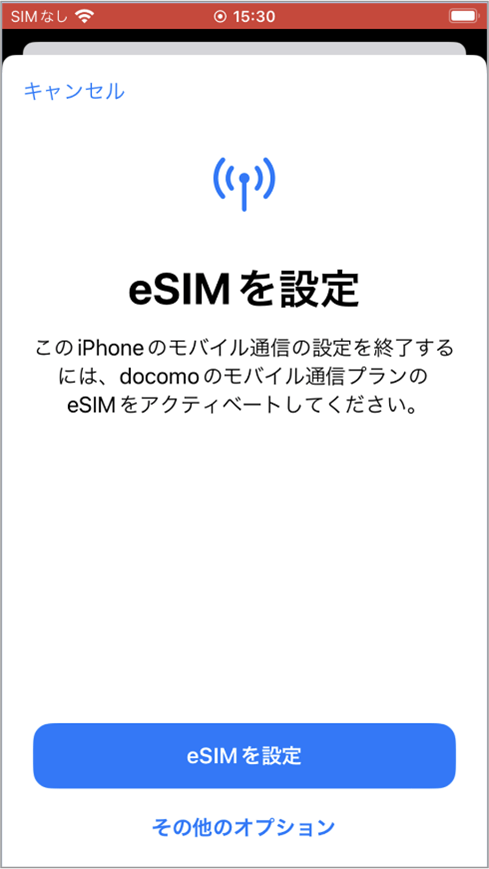 もしくは
もしくは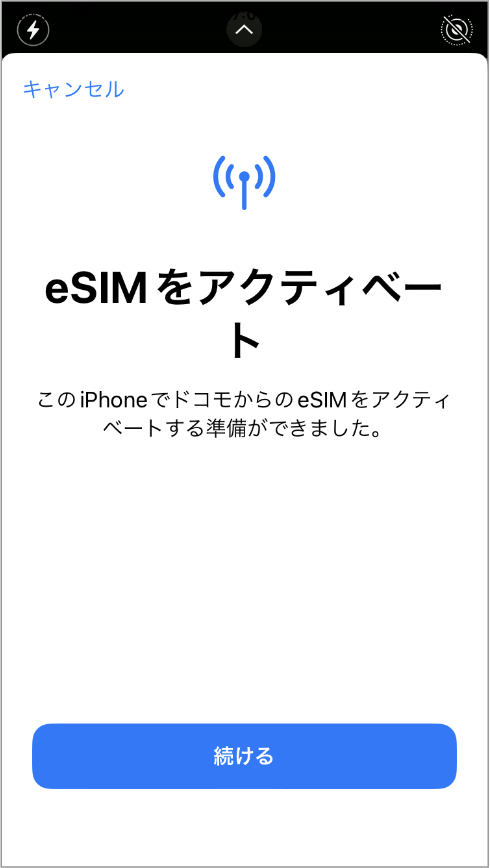
-
② eSIMのインストールが完了します。設定→モバイル通信を確認すると、ドコモのeSIMが表示されます。「この回線をオンにする」項目が「オン」になっていることをご確認ください。(赤枠部分)
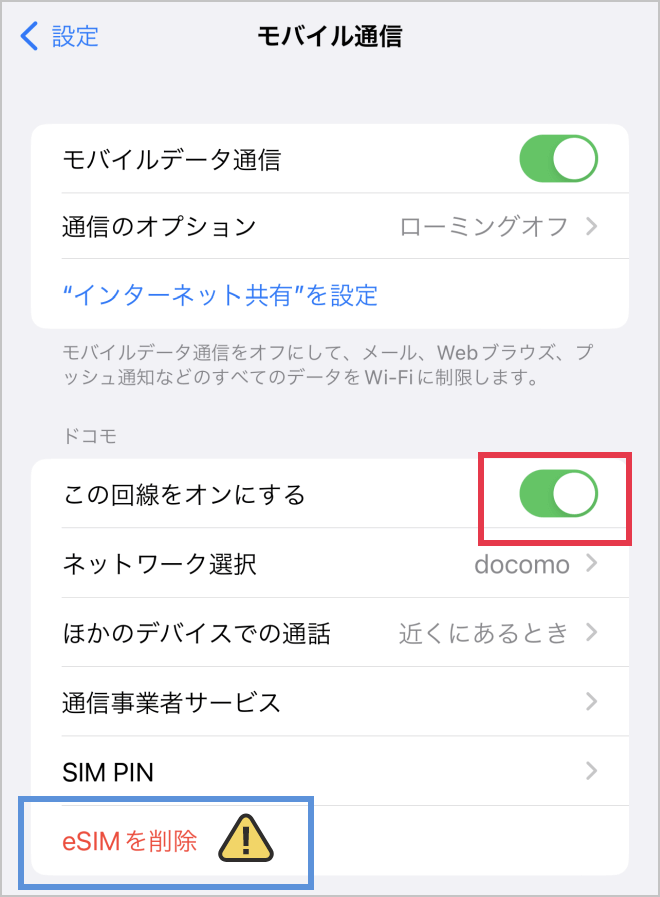 ご契約中は誤って「モバイル通信プランの削除」しないようご注意ください。削除するとSIMが消えてインターネットにつながらなくなります。
ご契約中は誤って「モバイル通信プランの削除」しないようご注意ください。削除するとSIMが消えてインターネットにつながらなくなります。 ご注意
ご注意
-
① 通知のタップから直接来た場合「eSIMを設定」を、もしくは、QRコード等でモバイル通信プランを追加した場合 eSIMをアクティベート画面より「続ける」をタップし、画面に従いモバイル通信プランを追加します。
 ご注意
ご注意重要画面の設定が正しくないとデータ通信を利用できません。
上記重要画面のモバイルデータ通信の画面で、デフォルト回線は「日本通信SIMのeSIM」を必ず選択し、モバイルデータ通信の切り替えを許可は「オフ」にしてください。
-
② 「モバイルデータ通信」が「日本通信SIMのeSIM(例示)」になっているか確認します。
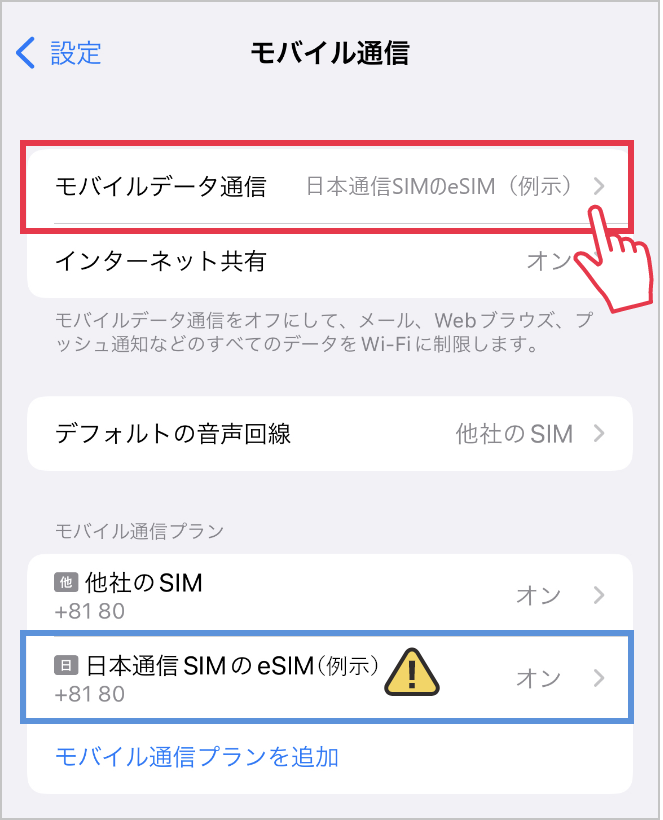 ご契約中は誤って「モバイル通信プランの削除」しないようご注意ください。削除するとSIMが消えてインターネットにつながらなくなります。
ご契約中は誤って「モバイル通信プランの削除」しないようご注意ください。削除するとSIMが消えてインターネットにつながらなくなります。 ご注意
ご注意※他社のeSIM/SIMをメイン回線、弊社のeSIMをサブ回線として使う場合、次のAPN構成プロファイルをインストール後、「モバイルデータ通信」の切り替えができます。ページ下部に詳細をご案内しています。
-
-
ステップ2
インターネットが使えるようにネットワーク設定を行います

-
ステップ2
インターネットが使えるように、ネットワークの設定を行います。
設定方法 / APNプロファイルのダウンロードはこちらをご覧ください。以上で設定は完了です。
-
他社のeSIM/SIMを併用している方へ
メイン回線の切り替え方法
インターネットが利用できることが確認できましたら、メイン回線を「設定」→「モバイル通信」→「モバイルデータ通信」よりいつでも変更いただけます。